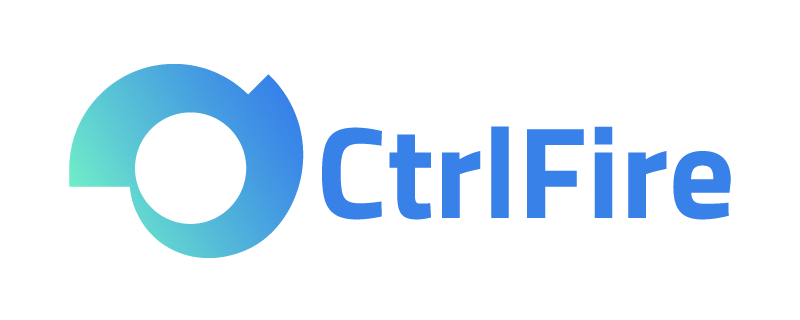指纹浏览器注册、下载与安装步骤详解!
指纹浏览器是一种能够帮助用户保护隐私和安全的工具,通过模拟不同的浏览器指纹,从而保护用户的网络行为不受监控。本文整理了指纹浏览器注册、下载与安装一站式流程,帮助用户简单便捷地开始使用。

市面上指纹浏览器的种类繁多,下面将以CtrlFire指纹浏览器为例,其注册、下载与安装的详细操作步骤。
进入CtrlFire指纹浏览器官网
使用常用的浏览器,进入CtrlFire指纹浏览器的官方网站地址(https://ctrlfire.com/)。
进入产品下载页面
指纹浏览器通常支持多个操作系统,如Windows、macOS和Linux。进入产品下载页面,选择与你的计算机操作系统相匹配的版本。目前CtrlFire指纹浏览器仅支持Windows系统,其他系统还在开发中。
选择合适的版本后,点击“下载”按钮。文件会自动开始下载,根据网络速度,这可能需要几分钟时间。
下载并安装
下载完成后,找到下载的安装文件。通常它会保存在用户的“下载”文件夹中,文件名是CtrlFire-v1.3.3.exe。
双击下载的安装文件以启动安装程序。这时电脑操作系统可能会弹出一个安全警告窗口,询问是否允许此程序进行更改。点击“是”或“允许”继续。安装程序启动后,需要仔细阅读协议内容,然后选择“我同意”或“接受”继续。
系统会提示选择安装位置。可以使用默认位置,也可以点击“浏览”选择其他文件夹。确认后,点击“下一步”或“安装”。安装完成后,系统会提示安装成功,并可能会提供一个“启动程序”或“完成”的选项。
启动指纹浏览器
安装完成后,可以在桌面上找到CtrlFire指纹浏览器的快捷方式,或者通过开始菜单/应用程序列表找到并启动它。
新用户注册
启动指纹浏览器后,进入登录页面,若是没有账号则需要先进行账户创建。点击“注册”按钮,进入注册页面,填写一些基本信息,如电子邮件地址、用户名和密码。
注册成功之后就可以返回登录页面进行登录操作,就能看到一个直观的用户界面。在设置中,可以根据需要调整浏览器指纹信息,如屏幕分辨率、操作系统、浏览器类型等,以增强隐私保护。
配置浏览器指纹信息和海外代理IP后,用户就可以开始安全浏览了。CtrlFire指纹浏览器会自动更换浏览器指纹,使网络跟踪变得更加困难。
CtrlFire指纹浏览器注册、下载与安装过程其实并不复杂,只需要按照上述步骤一步步进行即可。对于用户来说,选择防浏览浏览器时,不妨可以试试CtrlFire。
现在CtrlFire指纹浏览器无限窗口开测,免费送10个纯净静态住宅IP + 200MB动态住宅流量,可以点击联系客服,即可免费获取试用资格哦~